
phocus(图片处理软件)
v3.1 官方中文版- 软件大小:95.22 MB
- 更新日期:2020-01-04 10:27
- 软件语言:简体中文
- 软件类别:动画制作
- 软件授权:免费版
- 软件官网:待审核
- 适用平台:WinXP, Win7, Win8, Win10, WinAll
- 软件厂商:

软件介绍 人气软件 下载地址
phocus中文版是一款国内外知名的图片处理工具,该程序主要针对对不同格式的图片进行处理,可以帮助用户把您的图片处理成您想要的效果;程序内置了非常多的功能模块,而且不同的模块都可以为您提供不同的服务,整个处理结果是看不出PS痕际,唯一留下的都是美观;使用该程序,它可以为您提供高质量的RAW文件处理,并且整个用户界面中的功能模块都得到了最佳的优化,可以让您在处理图片时更加得心应手;程序内置了用于色差,失真和渐晕的数字透镜校正(DAC I,II和III),哈苏自然色彩解决方案(HNCS)提供完美色彩,直接根据原始数据去除波纹,保留图像细节;完美的观看质量Viewer使用Phocus中包含的所有高级功能来提供图像观看质量,如果您希望进一步编辑,则可以与所选图像编辑程序中稍后看到的内容的每个细节匹配;此外,Phocus Viewer允许您自定义布局和构图以适合您当前或所需的工作流程,并提供了广泛的选项,包括全视图,比较,浏览,水平或垂直视图等。您可以同时打开多个文件夹,以进行并排查看,比较和选择;需要的用户可以下载体验
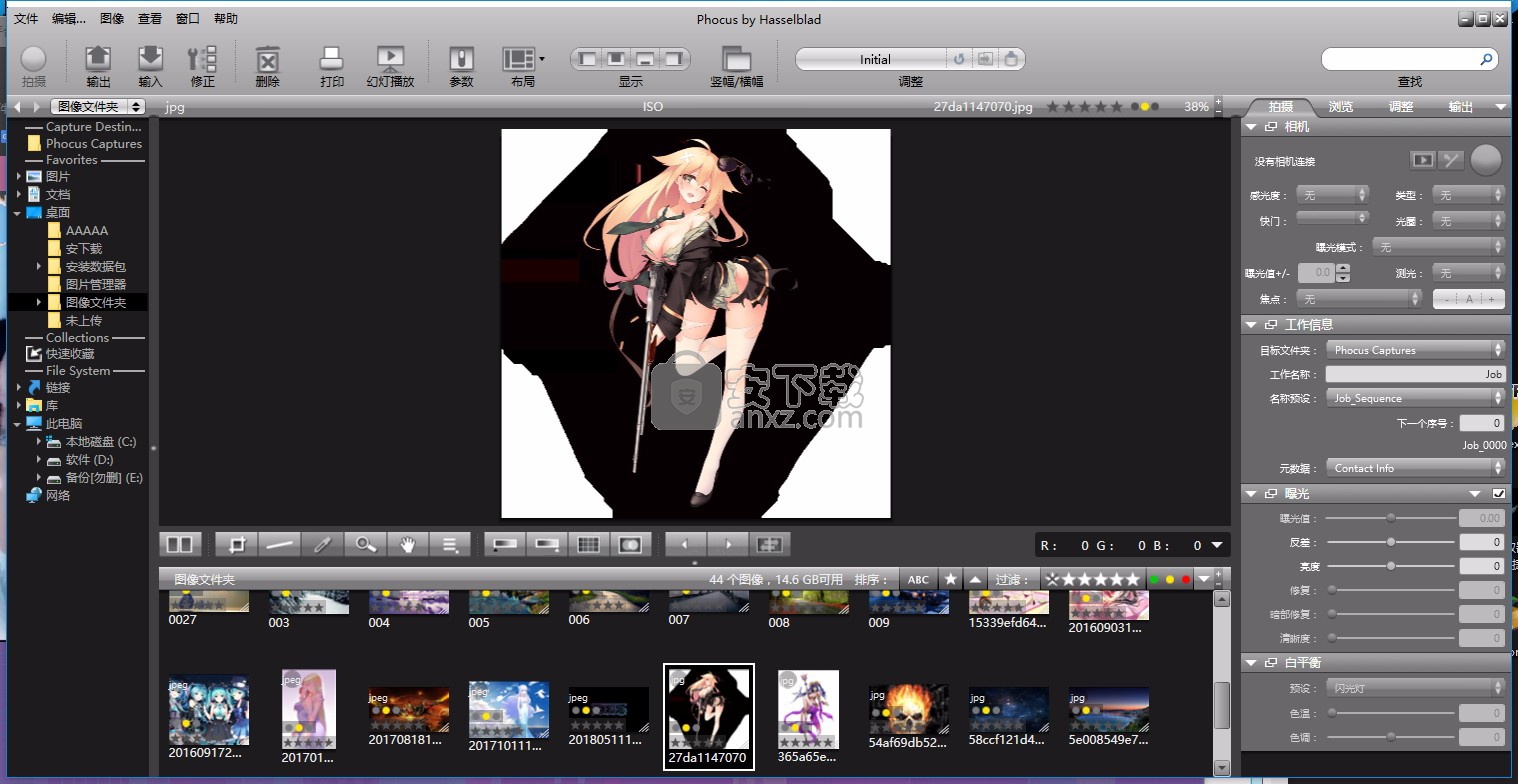
软件功能
暗部修复 & 高光修复
在曝光工具中提供了增强的【暗部修复】和【高光修复】功能。
相比之前版本, Phocus 3.4 在后期处理过程中能够保留及还原图像中的更多细节,充分发挥哈苏中画幅相机的高动态范围优势。
曝光工具下新增【细节】选项,用户可进一步对画面细节的清晰度进行调整,以提高图像处理过程中的精细程度。
结合【清晰】功能,用户能够对图像的局部对比度进行微调。
实时取景
在联机拍摄的情况下,在 Phocus 3.4 中开启实时取景,可选择自动开启镜头最大光圈或使用指定光圈进行取景。
该功能可避免影棚拍摄时因造型灯所致的曝光不准,提高用户的工作效率与便捷度。
当Phocus 与相机断开连接时,镜头光圈将会恢复到设定的光圈值。
新增调节层工具
在局部调整工具【调节层】中,用户可独立调整曝光、白平衡、色彩和摩尔纹等。
新版 Phocus 软件在调节层工具中新增了【暗部修复】和【清晰】选项,每个图层可以通过「笔刷」、「渐变」和「径向渐变」实现局部精细处理。
基准矫正
通过基准校正工具,用户可直接在 Phocus 软件中校正透视效果。
用户既可以直接应用预设的基准,或通过手动调整滑块来完成。
此外,垂直+水平的双轴基准校正功能可以有效适用于复制平面艺术品。
软件特色
窗口背景和边框选项,Phocus 软件可以为窗口配置边距和背景颜色。
自动摩尔纹检测
Phocus 软件能够自动检测图像中的摩尔纹,并通过「笔刷」工具进行局部或整体的摩尔纹校正。
自然色彩解决方案
哈苏自然色彩解决方案 HNCS 基于哈苏对自然界色彩表现的理解,在影像中对色彩进行精确还原,色调渐变更加平滑细腻。
局部调整与高光修复
高光修复是局部调整工具中的重要部分,无需手动操作即可快速精确地进行修正
数码镜头校正
通过 Phocus 软件,用户可针对不同镜头自动校正色散、畸变和暗角。
哈苏基于卓越的光学设计,每款镜头都质量精湛。在此基础上, Phocus 软件能够计算拍摄距离和光圈,对图像进行光学校正,提供更优化的视角效果,为下一步图像渲染和处理建立基础。
哈苏数码镜头校正技术可以适用于哈苏 XCD 系列镜头、HC/HCD 系列镜头,以及移轴/平移图像。同时支持针对哈苏 V 系统的卡尔蔡司镜头进行手动调整。
安装步骤
1、用户可以点击本网站提供的下载路径下载得到对应的程序安装包
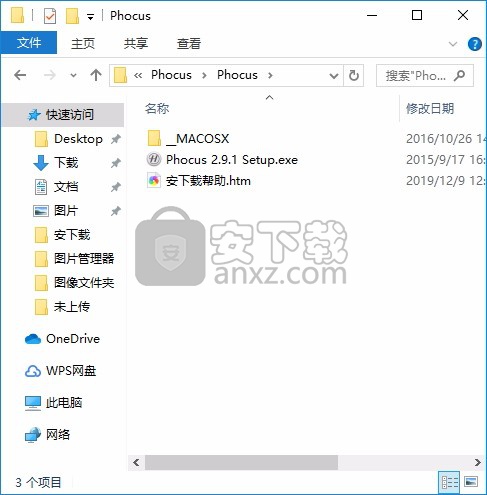
2、只需要使用解压功能将压缩包打开,双击主程序即可进行安装,弹出程序安装界面
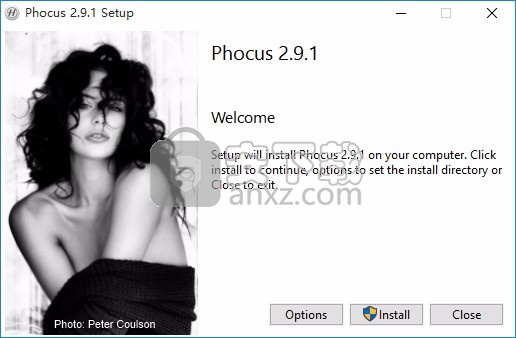
3、可以根据自己的需要点击浏览按钮将应用程序的安装路径进行更改
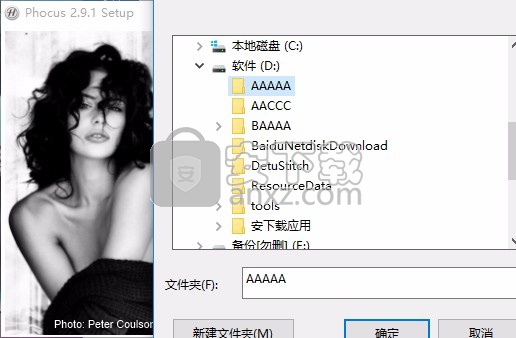
4、现在准备安装主程序,点击安装按钮开始安装
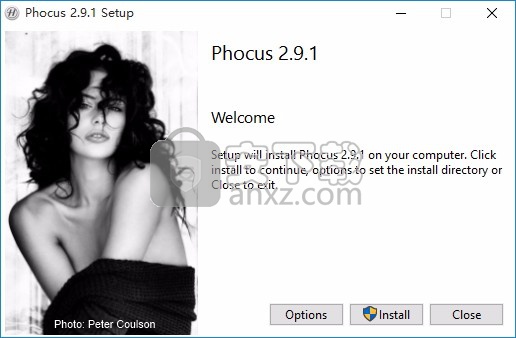
5、弹出应用程序安装进度条加载界面,只需要等待加载完成即可
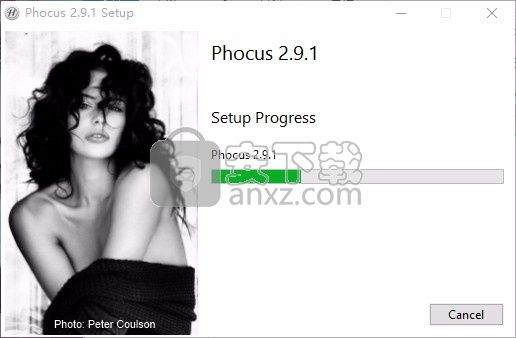
6、根据提示点击安装,弹出程序安装完成界面,点击完成按钮即可
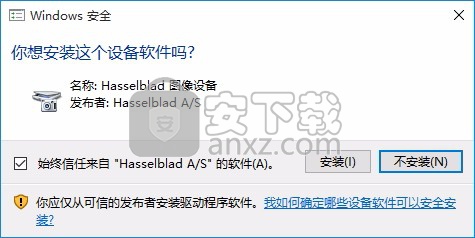
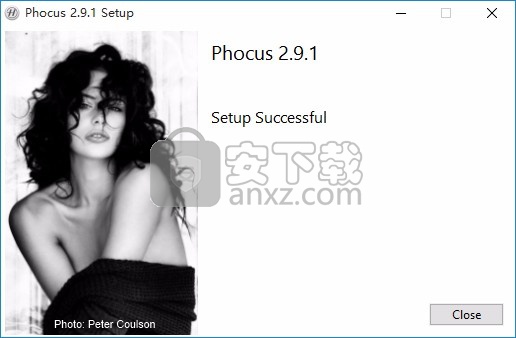
使用说明
用户在启动程序之前,可以把安装包中的数据包复制到程序目录下
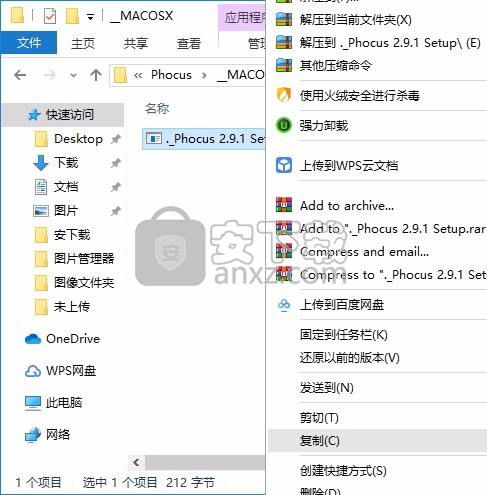
启动后,欢迎对话框将显示四个选项卡A,这些选项卡提供各种信息。例如,“新增功能”概述了Phocus中的最新改进,而其他选项卡包含更具体的信息和/或访问进一步的帮助和信息(例如教程等)。单击按钮B可以访问每个菜单下的各个页面。标签标题。
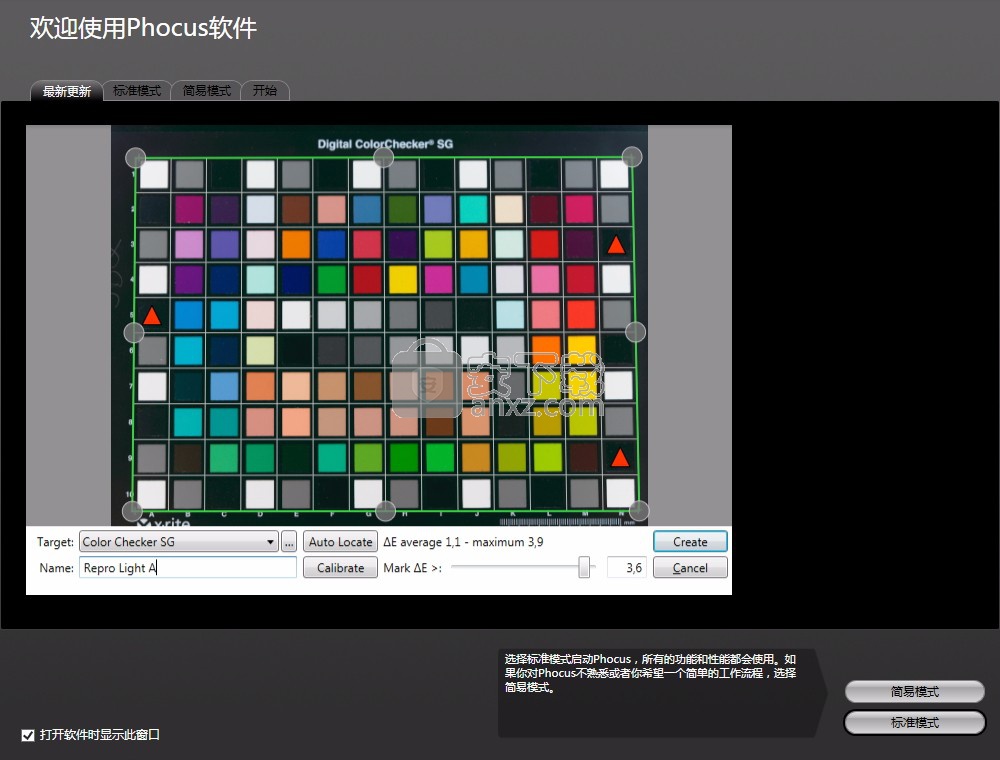
“欢迎”对话框的右下角提供了有关您希望以哪种模式启动Phocus的初始选择(Phocus:Skip以上次关闭时的模式打开Phocus。
灯光模式C适用于Phocus的新手。
标准模式提供所有功能,
适用于普通用户。
请注意,您稍后可以配置首选的布局,因为在Phocus中随时可以通过Layouts访问布局/工具/预设组合(默认或自定义)。
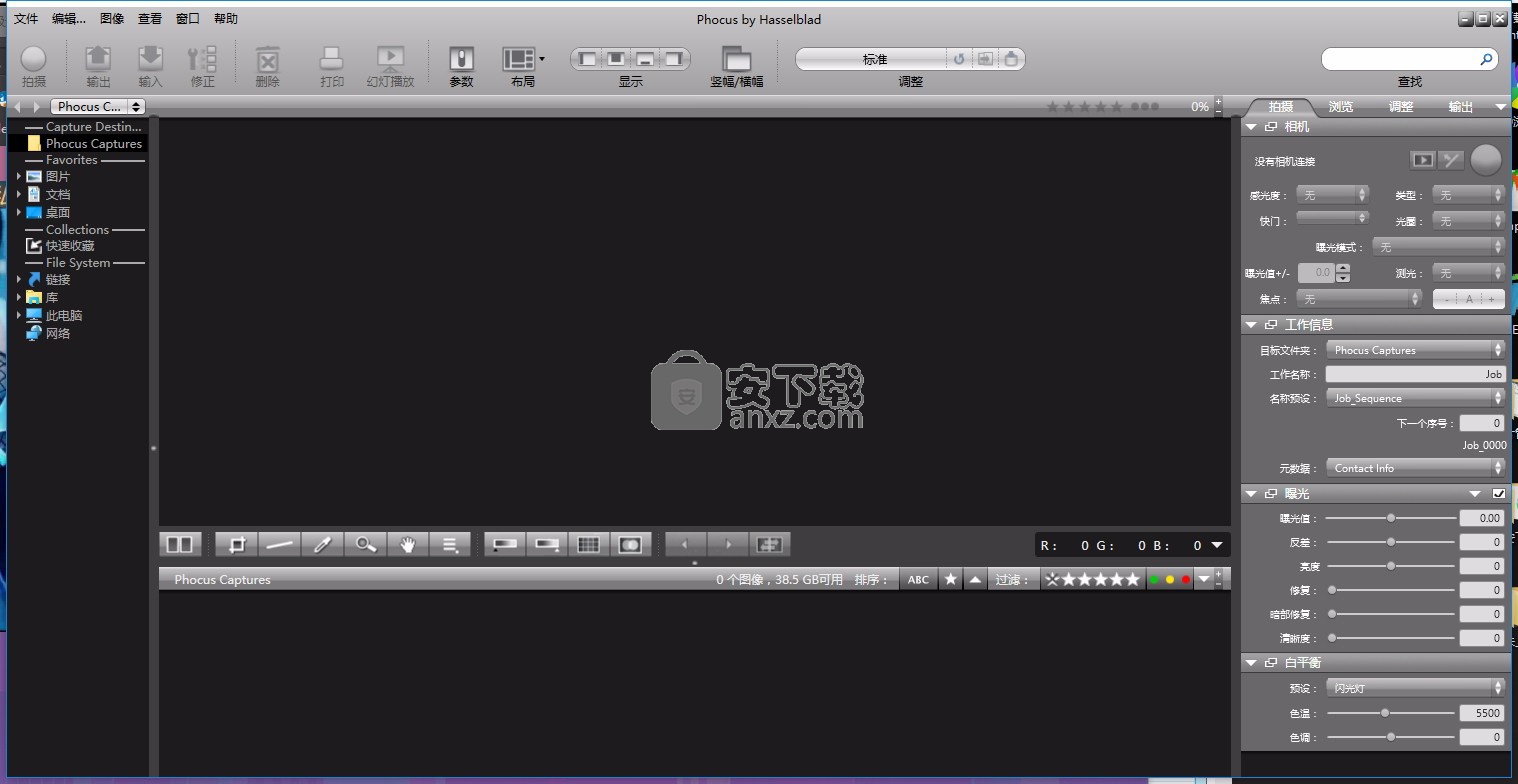
文件目标位置:首次打开时,Phocus会自动在硬盘驱动器的Pictures D文件夹中创建一个名为Phocus Captures的文件目标文件夹,该文件夹中存储了拴系(通过连接相机)拍摄的图像。从CF-导入的图像
卡将位于您在导入过程中选择的目标文件夹中。
文件源:可以从读取器中的CF卡导入捕获的文件,也可以在绑定模式下直接从相机导入捕获的文件。连接哈苏相机时,它将显示在文件浏览器E中的设备下。当与哈苏相机绑定时,所有图像均被捕获到当前目标文件夹中并显示在缩略图浏览器和查看器中
Phocus主要完全支持Hasselblad 3FR和3F文件,并提供更多功能
对其他格式文件的有限支持。 win平台不仅允许例如TIFF,JPEG,DNG和PNG文件的文件查看和有限编辑,还可以对150多个第三方数码相机进行编辑,包括佳能,尼康,Leaf,徕卡,索尼,富士,奥林巴斯等。Windows平台支持TIFF和JPEG文件。
灵活的工作流程Phocus具有易于使用的选项,可让您自定义设置,以适应简单或高级的各种工作流程情况。可以同时打开多个文件夹,而“快速收集”文件夹使处理选择变得简单而轻松。图像导出为多种文件格式,并带有预先设置的选项。可以编辑,保存,导出和导入自定义的工作流布局,以确保跨不同工作站的工作流的连续性。作为额外的选择,Phocus Mobile使您摆脱摄像机的束缚,而Phocus Quick提供超快速的JPEG,几乎可以立即分拣,处理和分发急件。
元数据Phocus中的基本元数据体系结构遵循带有XMP的IPTC核心标准。与Hasselblad 3Fraw文件一起使用时,可用的扩展元数据体系结构可提供详细而准确的图像调整,目录记录和索引编制功能,并具有以下额外优点:
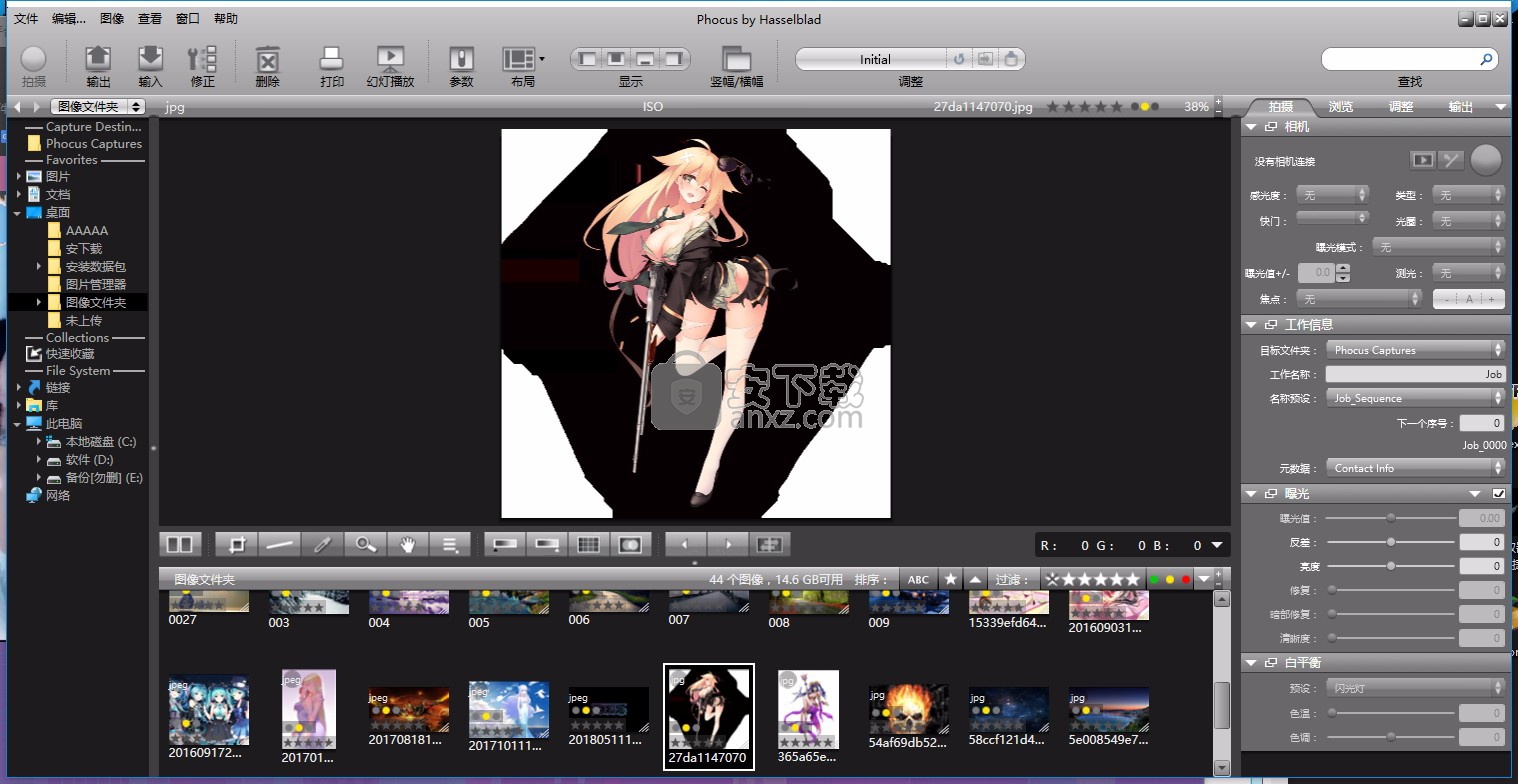
1.全面而轻松地概述文件信息及其调整历史记录。
2.与拍摄,角度,设备,延伸等有关的所有设置都直接作为元数据存储在图像文件中,以便与数码镜头校正(DAC)进行完全交互。
3. Hasselblad GPS附件在Phocus中具有一系列新功能,因为它可以将GPS数据直接链接到Google Earth,从而使地理参考变得轻松,图像存储和检索变得更加容易。导出的TIFF和大JPEG将携带大部分捕获信息,可用于进一步的后期处理和归档。
尖端的莫尔纹去除技术借助Phocus,在大多数情况下,即使在极高分辨率的哈苏影像上也可能会出现莫尔纹。波纹去除是直接在原始数据上自动执行的,从而保持了图像质量,并且无需执行特殊的遮罩选择或其他手动步骤,从而节省了繁琐的后期制作工作。波纹工具仅适用于哈苏原始文件。
哈苏原始文件也可以使用其他选定的软件应用程序进行处理,即Adobe Camera Raw / Lightroom和Apple Aperture。
但是请注意,使用Phocus是最全面的方法。关于RAW转换,Phocus和Adobe方法可以产生几乎相同的结果(在大多数情况下),因此,哪种方法最适合您的首选工作流程是个人选择的问题。另外,您也可以使用Apple Aperture,但请注意,在这种情况下,DAC和HNCS等的好处会丢失。
3FR:这些文件是由不受限制的哈苏设备生成的CF卡上存储的捕获结果的结果。它们显示为3FR标记的缩略图,并保持不变,直到被选中并“导入”,然后它们才成为3F文件。
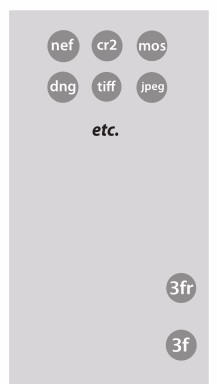
3F:这些文件是由于拴系的哈苏设备生成的捕获结果,或者是由于在Phocus中将3FR文件处理完毕而导致的。 3F文件不必“导入”,可以立即进行调整和导出。导出的3F文件包含集成的元数据。
总结起来,捕获文件可以存储为3FR文件(来自CF卡),以便以后在Phocus或其他软件中进行处理,也可以存储为3F文件(系留拍摄的结果或在Phocus中处理和转换的3FR文件的结果) )。
在所有情况下,如果您保留原始的3FR / 3F文件,您还将保留将来在更高版本的Phocus或其他软件中进行重新处理的可能性,以利用最终的改进和发展。
其他(仅限Mac):该组包含各种格式的列表,包括原始格式和非原始格式,专有格式和常规格式。在Phocus采纳之前,这些文件最初是通过集成的Macintosh OS X支持读取和处理的。
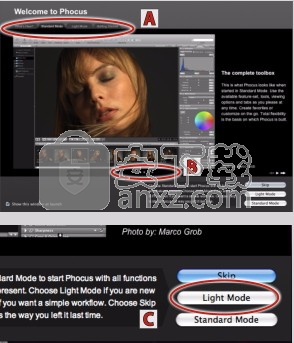
这意味着可以在Phocus中完整查看包含混合图像格式文件的文件夹的内容。
由于这些文件可能包含与哈苏文件不同的写入数据,因此可能会限制Phocus中的工具可能具有的效果。实际上,这意味着您应该期望以下工具处于停用状态:高光恢复,阴影填充,清晰度,镜头校正,降噪和场景校准。
但是,可以自由使用其他工具,并且为了保留调整,创建了所谓的sidecar文件。这些是单独的文件,包含必要的数据,所有后续应用程序都需要用这些数据来重构您在Phocus中使用的图像。
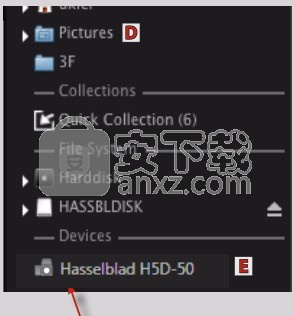
这些文件使用与原始原始文件相同的名称或名称,但是为了与原始文件区别开来,sidecar文件使用了新的后缀:.phos。这些Sidecar文件会自动与原始文件存储在同一文件夹中。这里要记住的重要一点是,当将在Phocus中已调整的任何非Hasselblad文件传输到另一个文件夹,另一台计算机或外部存储介质时,还必须记住也包含sidecar文件。否则,在重新组合之前,您在Phocus中所做的所有更改和更正都将丢失。但是,在Phocus中移动或复制文件时,Sidecar文件会自动与原始文件一起复制。
请注意,第三方原始文件的初始预览可能反映根据制造商的标准进行处理的后果。关于曲线和颜色再现这将是特别明显的。因此,对于每个调整或导出的文件,Phocus都会在Phocus Application支持文件夹中的Preview Cache文件夹中创建并存储单个预览文件。
尽管不一定是正常的工作流程惯例,但如果需要,也可以对非原始文件进行调整。
兼容性
Phocus在使用最新操作系统的Macintosh和Windows平台上运行。
所有基于FireWire的哈苏支持摄像头单元。请查看Phocus自述文件中的详细信息,要求和限制。
计算机配置建议中格式图像文件编辑需要计算机适度的处理能力,以确保流畅快速的工作流程。
请检查自述文件,以获取有关硬件,图形卡,存储要求和配置等,以便从Phocus获得最佳性能。
集成自校准Eizo显示器
这些显示器的校准可以直接从Phocus进行。这样可以确保将显示器设置为提供哈苏图像的最佳观看效果。
如果连接了合格的显示器,Phocus将自动显示有关校准的对话框。
如果您选择继续,则系统将引导您进入一个额外的Eizo标签在“首选项”窗口中,可以设置校准选项并开始该过程。
此首选项标签还可以让您切换Phocus是否应进行校准。
但是,应该指出的是,当前不可能与进行的校准无缝集成
由Eizo自己的ColorNavigator软件提供。
因此,使用Phocus进行校准后,启动Color导航器会将显示切换回自己进行的最后一次校准。
当您切换回运行Phocus时系统将提示您有关此更改的信息,并将为您提供恢复由Phocus或不允许Phocus进行校准。
就像运行ColorNavigator Agent一样会造成干扰,建议您关闭ColorNavigator首选项对话框中的选项。
当然,Phocus选择的校准目标将进行优化,以与Hasselblad RGB和Hasselblad一起使用
RGB工作空间,但应注意,即使使用
较小的工作空间,例如Photoshop中的Adobe RGB。但是,如果您定期查看大量图片
较小的工作空间(例如sRGB),您应该为此使用Eizo Color进行特殊校准导航器软件。
人气软件
-

videoscribe pro(手绘动画制作软件) 181.0 MB
/简体中文 -

Autodesk 3ds Max 2020下载(附安装教程) 3912 MB
/简体中文 -

Spine(2D骨骼动画编辑工具) 40.6 MB
/简体中文 -

CrazyTalk8(脸部动画制作工具) 1536 MB
/简体中文 -

Mikumikudance 31.5 MB
/简体中文 -

Assets Bundle Extractor(Unity3d编辑工具) 4.11 MB
/简体中文 -

moho pro 13(动画设计与制作工具) 533.55 MB
/简体中文 -

Bannershop GIF Animator v5.0.6.3 1.18 MB
/英文 -

Adobe Flash CS4简体中文版 159 MB
/简体中文 -

动画兵工厂中文 13.40 MB
/简体中文


 gif录制软件(screentogif) 2.39
gif录制软件(screentogif) 2.39  adobe character animator中文版 v2019 嬴政天下版
adobe character animator中文版 v2019 嬴政天下版  Javascript Slideshow Maker(幻灯片制作软件) v3.2
Javascript Slideshow Maker(幻灯片制作软件) v3.2  adobe photoshop cs4简体中文版 v1.4 龙卷风版
adobe photoshop cs4简体中文版 v1.4 龙卷风版  Boris FX Mocha Pro(平面跟踪工具) v7.0.3 免费版
Boris FX Mocha Pro(平面跟踪工具) v7.0.3 免费版  ScreenGIF汉化版(GIF动画录制) 2018.04
ScreenGIF汉化版(GIF动画录制) 2018.04  aurora 3d animation maker(3d动画制作软件) v16.01.07 中文
aurora 3d animation maker(3d动画制作软件) v16.01.07 中文 















